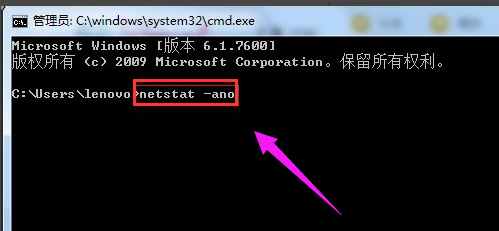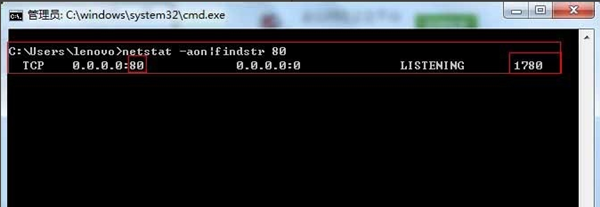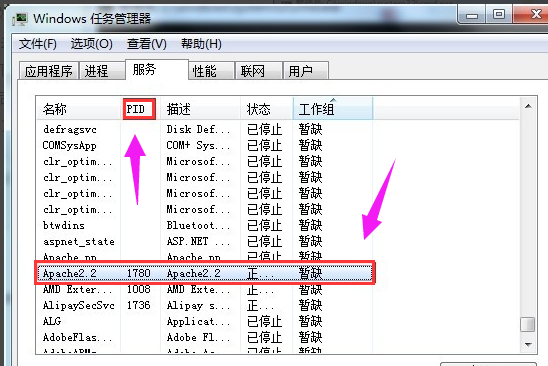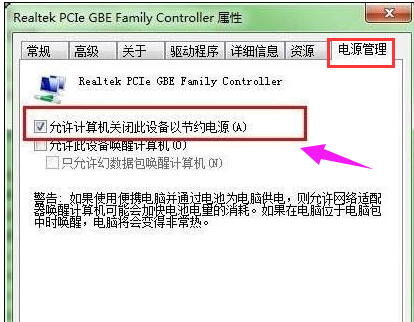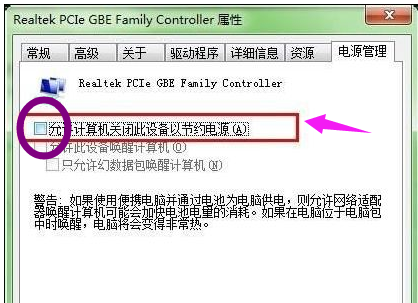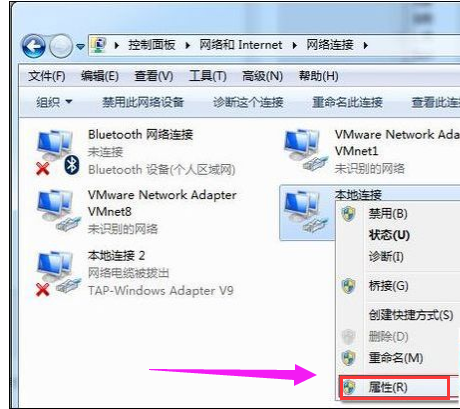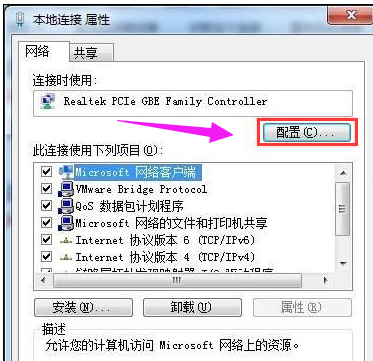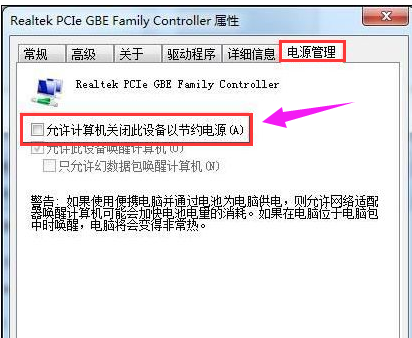Win7旗舰版待机断网问题如何解决
Win7旗舰版系统的电脑开机之后,长时间不使用电脑就会进入待机状态,有的小伙伴发现Win7旗舰版在待机情况下会出现断网现象,可是又束手无策,只能干着急。下面就教大家如何解决Win7旗舰版待机断网的问题。
Win7旗舰版待机断网问题的解决方法:
方法一:
右键“我的电脑” ,点击“管理”。
找到电脑的设备管理器。
找到“设备管理”。
找到电脑中的网卡位置:找到—— 网络适配器 ,点击。
右键正在使用的网卡,点击“属性 ”。
最后再网卡的电源属性中去掉允许计算机关闭此设备这个选项:在属性中找到“电源管理 ”。
将“允许计算机关闭此设备以节约电源” 前面的钩去掉 。
方法二:
打开“ 网络连接 ”,找到对应的“网络连接” ,右键打开“属性”。
在网络连接属性页面中选择“配置 ”。
切换到最后一项“ 电源管理 ”分页,把“ 允许计算机关闭此设备以节约电源 ”前面的钩去掉 ,确定保存就可以了。
以上就是关于Win7旗舰版待机断网问题的解决方法了,系统之家还有更多关于Win7系统的介绍噢~
相关文章
- 笔记本Win7系统重装怎么操作?笔记本电脑一键重装Win7系统教程
- win7纯净版原版_正版win7纯净版_Win7系统官方免费下载纯净版
- win7旗舰版怎么设置禁止流氓软件自动安装?
- win7旗舰版字体模糊怎么办?win7字体显示模糊解决方法
- win7旗舰版提示print spooler错误怎么解决?
- win7旗舰版重装系统没声音怎么办?win7重装后没声音解决方法
- win7旗舰版重装系统网速变慢怎么办?
- win7旗舰版重装系统?win7旗舰版重装系统的详细步骤
- win7旗舰版打不开组策略gpedit.msc?win7旗舰版打开组策略gpedit.msc的方法
- 系统520win7旗舰版怎么样?系统520win7旗舰版系统点评
- win7怎样设置快速打开任务管理器?Win7旗舰版任务管理器快速打开方法
- win7旗舰版U盘安装教程?win7旗舰版U盘安装详细教程
- 如何安装雨林木风win7旗舰版?雨林木风win7旗舰版硬盘安装教程
- 雨林木风win7旗舰版硬盘安装的操作步骤教程
- 雨林木风win7旗舰版安装蓝屏的解决方法
- 找不到运行窗口如何解决?win7旗舰版添加运行指令窗口的办法